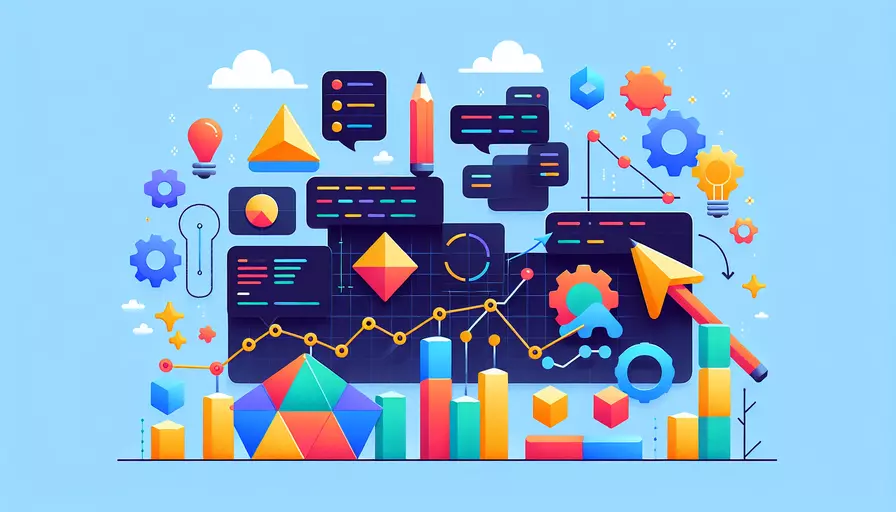
在Vue中添加形状有以下几种方法:1、使用CSS,2、使用SVG,3、使用Canvas。 Vue作为一个渐进式JavaScript框架,支持多种方式来实现各种形状的绘制。你可以通过CSS来定义简单的几何形状,使用SVG来绘制更加复杂的图形,或者通过Canvas提供动态的、交互式的图形效果。下面将详细描述这些方法。
一、使用CSS
CSS是最简单和最常用的方法之一,适用于绘制基本的几何形状,如矩形、圆形和三角形等。以下是一些示例:
- 矩形
<template>
<div class="rectangle"></div>
</template>
<style scoped>
.rectangle {
width: 100px;
height: 50px;
background-color: blue;
}
</style>
- 圆形
<template>
<div class="circle"></div>
</template>
<style scoped>
.circle {
width: 100px;
height: 100px;
background-color: red;
border-radius: 50%;
}
</style>
- 三角形
<template>
<div class="triangle"></div>
</template>
<style scoped>
.triangle {
width: 0;
height: 0;
border-left: 50px solid transparent;
border-right: 50px solid transparent;
border-bottom: 100px solid green;
}
</style>
二、使用SVG
SVG(Scalable Vector Graphics)是一种基于XML的矢量图形格式,适用于绘制复杂的图形。以下是如何在Vue中使用SVG:
- 嵌入SVG
<template>
<svg width="100" height="100">
<rect width="100" height="100" style="fill:blue;" />
</svg>
</template>
- 动态绑定属性
<template>
<svg width="100" height="100">
<circle :cx="cx" :cy="cy" :r="r" style="fill:red;" />
</svg>
</template>
<script>
export default {
data() {
return {
cx: 50,
cy: 50,
r: 40
};
}
};
</script>
- 使用外部SVG文件
<template>
<div v-html="icon"></div>
</template>
<script>
export default {
data() {
return {
icon: ''
};
},
mounted() {
fetch('path/to/icon.svg')
.then(response => response.text())
.then(data => {
this.icon = data;
});
}
};
</script>
三、使用Canvas
Canvas是一种通过JavaScript绘制图形的HTML元素,适用于需要动态和交互的复杂图形。以下是在Vue中使用Canvas的例子:
- 基础用法
<template>
<canvas ref="myCanvas" width="200" height="100"></canvas>
</template>
<script>
export default {
mounted() {
const canvas = this.$refs.myCanvas;
const ctx = canvas.getContext('2d');
ctx.fillStyle = 'blue';
ctx.fillRect(10, 10, 150, 75);
}
};
</script>
- 绘制圆形
<template>
<canvas ref="myCanvas" width="200" height="200"></canvas>
</template>
<script>
export default {
mounted() {
const canvas = this.$refs.myCanvas;
const ctx = canvas.getContext('2d');
ctx.beginPath();
ctx.arc(100, 100, 50, 0, 2 * Math.PI);
ctx.fillStyle = 'red';
ctx.fill();
}
};
</script>
- 动态图形
<template>
<canvas ref="myCanvas" width="200" height="200"></canvas>
</template>
<script>
export default {
mounted() {
const canvas = this.$refs.myCanvas;
const ctx = canvas.getContext('2d');
let x = 0;
function draw() {
ctx.clearRect(0, 0, canvas.width, canvas.height);
ctx.fillStyle = 'green';
ctx.fillRect(x, 50, 50, 50);
x += 1;
requestAnimationFrame(draw);
}
draw();
}
};
</script>
总结
在Vue中添加形状主要有三种方法:1、使用CSS,适用于简单形状;2、使用SVG,适用于复杂图形和矢量图形;3、使用Canvas,适用于动态和交互图形。在选择方法时,应根据具体需求和形状的复杂度进行选择。此外,为了优化性能和代码可维护性,建议在复杂项目中综合运用多种方法。希望这些信息能帮助你在Vue项目中更好地实现形状绘制。如果有更多需求,建议深入学习相关技术的文档和最佳实践。
相关问答FAQs:
1. 如何在Vue中添加形状?
在Vue中添加形状可以通过使用CSS样式来实现。以下是一些常见的方法:
-
使用CSS类:您可以在Vue组件的
<style>标签中定义一个CSS类,然后将其应用于您希望添加形状的元素上。例如,要添加圆角边框,您可以创建一个名为rounded的CSS类,并将其应用于元素上:<div class="rounded"></div>。 -
使用内联样式:您可以直接在Vue组件的模板中使用内联样式来添加形状。例如,要添加圆形背景,您可以在元素上使用
border-radius属性:<div style="border-radius: 50%;"></div>。 -
使用CSS框架:如果您使用的是CSS框架(如Bootstrap或Tailwind CSS),您可以使用它们提供的CSS类来添加各种形状。这些框架通常具有预定义的类,例如
rounded用于添加圆角边框,circle用于创建圆形元素等。
2. 如何使用Vue绘制形状?
要使用Vue绘制形状,您可以使用HTML5的<canvas>元素和Vue的生命周期钩子函数。以下是一些步骤:
-
在Vue组件的模板中添加一个
<canvas>元素,设置其宽度和高度。 -
在Vue组件的
mounted钩子函数中获取<canvas>元素的上下文,使用getContext('2d')方法。 -
使用上下文对象的绘图方法(如
fillRect()、arc()等)来绘制所需的形状。 -
可以在Vue组件的
methods中定义一个方法,该方法在需要绘制形状时调用。该方法可以在mounted钩子函数中调用,也可以通过事件或其他触发方式调用。 -
可以使用Vue的数据绑定功能来控制绘制形状的样式和属性,例如颜色、大小等。
3. 如何使用Vue添加动画效果到形状?
要在Vue中添加动画效果到形状,您可以使用Vue的过渡和动画功能。以下是一些步骤:
-
在Vue组件的模板中,使用
<transition>元素包装要应用动画效果的形状元素。 -
在
<transition>元素中使用name属性来指定动画的名称,例如<transition name="fade">。 -
在Vue组件的
<style>标签中添加与动画名称对应的CSS样式。您可以使用Vue提供的过渡类名,如v-enter、v-enter-active、v-leave、v-leave-active等。 -
可以在Vue组件的数据中定义一个布尔型变量,用于控制形状的显示与隐藏。例如,可以使用
v-if指令来根据变量的值来显示或隐藏形状。 -
您可以在Vue组件的
methods中定义一个方法,用于切换变量的值,从而触发形状的显示或隐藏。
通过这些步骤,您可以为形状元素添加淡入淡出、缩放、旋转等动画效果,以使其在Vue应用中更加生动。
文章标题:vue 如何加形状,发布者:飞飞,转载请注明出处:https://worktile.com/kb/p/3608787

 微信扫一扫
微信扫一扫  支付宝扫一扫
支付宝扫一扫 